
A hibákba ütközni játék közben normális dolog, és ez különösen gyakori a Fortnite-ban az új frissítésekkel. Ma ebben a cikkben azt fogjuk látni, hogyan javíthatjuk ki az errors.com.epicgames.fortnite.invalid_platform problémát .
A Fortnite az egyik legnépszerűbb többjátékos játék, több mint 250 millió regisztrált játékossal. Ez egy hatalmas szám, amely az év során gyorsan növekszik. Ugyanakkor sok játékosnak problémákkal kell szembenéznie a játékba való bejelentkezés során.
A Fortnite errors.com.epicgames.fortnite.invalid_platform hibaüzenetet kap , amikor egy felhasználó több konzolra jelentkezik be ugyanazzal a fiókkal. A legtöbb konzol folyamatosan menti az információkat, és minden alkalommal felhasználja a játékba való bejelentkezéshez. Ezért probléma lép fel a játékadatbázissal, és ennek eredményeként nem tud bejelentkezni ugyanarra a konzolra.
De ne veszítse el a reményt, még mindig van esély arra, hogy újra bejelentkezzen a játékba, és élvezze a Fortnite játékmenetét. Tehát az idő pazarlása nélkül olvassunk el néhány leghatékonyabb megoldást a hiba kijavítására. De előtte beszéljünk a probléma mögött meghúzódó néhány gyakori okról.
Kezdjük…
Az Errors.com.epicgames.fortnite.invalid_platform probléma okai
Itt említek néhány gyakori okot a probléma mögött, kérjük, olvassa el őket, és kövesse a megoldást ennek megfelelően:
- Ennek oka lehet a Fortnite Game Server probléma.
- Ha több konzolra jelentkezik be
- Ha gyenge vagy instabil internetkapcsolata van.
- Az Epic Game szerver is szerepet játszhat, mivel úgy tűnik, hogy a szerverek leálltak, ami jelentős hatással van a Fortnite-ra.
Mint tudja, az összes kurzus egyenként olvassa el az összes megoldást, amíg meg nem oldja ezt a problémát
Hogyan javítsunk ki Errors.com.epicgames.fortnite.invalid_platform hibát?
Tartalomjegyzék
1. megoldás: Ellenőrizze a Fortnite játék állapotát
Mielőtt további megoldásokra térne, ellenőrizze a Fortnite játék állapotát , mivel a probléma egyedi az Epic Games szerverén, ezért érdemes figyelnie a hivatalos Fortnite Status Twitter- fiókot további információkért, frissítésekért, játék állapotáért stb.
Ha a játékszerverrel kapcsolatos problémákat tapasztal, például: - A szerver leállt, a szerver karbantartása , a szerver túlterhelési problémája stb., kérjük, várja meg, amíg a fejlesztő kijavítja a problémát. De abban az esetben, ha nem szembesül semmilyen szerverproblémával, kövesse az alábbi megoldást a Fortnite get error érvénytelen platformprobléma kijavításához .
2. megoldás: Indítsa újra a játékot
Ebben a megoldásban azt javaslom, hogy indítsa újra a Fortnite játékot. Egy egyszerű újraindítás azonban számos problémát megoldhat, és újrakezdheti a játékot.
Ehhez egyszerűen lépjen ki és zárja be a játékot, majd várjon egy kicsit, és egy idő után nyissa meg újra a játékot. A számítógépet is újraindíthatja. Remélhetőleg a játék újraindítása után a probléma megoldódik, de ha továbbra is ugyanazzal a problémával küzd, folytassa a következő megoldással.
3. megoldás: Válassza le a konzolokat
Miután bejelentkezett a Fortnite-ba PS4 vagy Xbox játékkonzolokkal, status.epicgames.com.errors.com.epicgames.fortnite.invalid_platform hiba léphet fel . Ennek eredményeként le kell választania fiókját a konzolokról. Ezt az alábbi lépések követésével teheti meg:
- Nyisson meg egy új lapot a számítógép böngészőjében.
- Az epikus játékok oldalának eléréséhez kattintson ide.
- Adja meg fiókadatait a „Bejelentkezés” opció kiválasztásával.
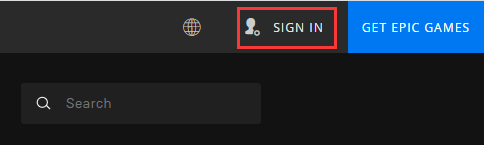
- A fiókjába való bejelentkezéshez kattintson a „Bejelentkezés” gombra.
- Válassza a „Fiók” lehetőséget úgy, hogy a kurzort a fiók neve fölé viszi a jobb felső sarokban.
- A bal oldalon kattintson a „Kapcsolt fiókok” elemre.
- Az „Xbox” és „PlayStation” opciók alatt válassza a „Kapcsolat bontása” lehetőséget.
- Most a fiók le lesz választva a PlayStationről és az Xboxról.
- Próbáljon meg bejelentkezni a Fortnite-ba a számítógépéről, és ellenőrizze, hogy a probléma tov��bbra is fennáll-e.
4. megoldás: Indítsa újra az Epic Games Store-t
Ha továbbra is ugyanazzal a problémával szembesül, annak az Epic Gaming Store-nak köszönhető. Ezért javasoljuk, hogy állítsa vissza a Play Áruházat a probléma megoldásához.
Ehhez kövesse az alábbi lépéseket:
- Kattintson a jobb gombbal a Fortnite ikonra a számítógépén vagy laptopján.
- Az Epic Games Store alkalmazás bezárásához a tálcán lévő tálcán válassza a „Kilépés” lehetőséget.
- Ezután indítsa újra a számítógépet Indítsa el újra a Fortnite játékot, és ellenőrizze, hogy a probléma továbbra is fennáll-e vagy sem.
5. megoldás: Regisztráljon új fiókot
Az errors.com.epicgames.fortnite.invalid_platform hiba megoldásához új fiókot regisztrálhat. Előfordulhat, hogy a legtöbb ember nem tudja használni ezt a lehetőséget, mivel a Fornite nyomon követi az Ön előrehaladását a játékban, és még a megvásárolt skinek is a fiókjához vannak kötve. Mindenképpen megoldja a problémát.
Ha azonban új fiókot hozol létre, elveszíted az összes előrehaladást és a játékon belüli vásárlásaidat. Ha aggódik emiatt, ez a lehetőség nem az Ön számára való. Új fiók létrehozásához kövesse az alábbi utasításokat:
- Nyissa meg az Epic Games hivatalos webhelyét.
- Kattintson a „Regisztráció” lehetőségre.
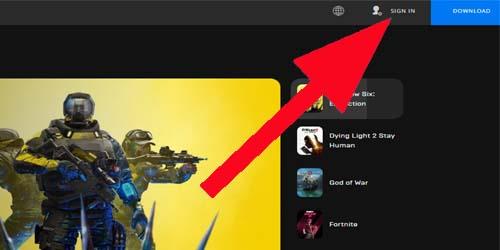
- Kövesse a képernyőn megjelenő utasításokat, miután megadta a fiókot létrehozni kívánt adatokat.
- Ezt követően jelentkezzen be ezzel a fiókkal az Epic Games-be, és nézze meg, hogy továbbra is fennáll-e a probléma Fortnite-fiókjával.
Fontos megjegyezni, hogy új fiók létrehozása előtt először ki kell jelentkeznie a korábbi Epic Games fiókból.
Optimalizálja a játék teljesítményét és javítsa ki a játékkal kapcsolatos problémát
Ettől eltekintve, ha olyan problémákkal kell szembenéznie, mint például összeomlás, lefagyás, akadozás vagy lemaradás játék közben. Tehát azt javaslom, hogy optimalizálja és növelje játékteljesítményét a Game Booster segítségével Windows PC-jén.
Nem csak ez, de ez a fejlett eszköz a késéssel és az alacsony FPS-problémákkal is megoldható .
Szerezze be a Game Boostert a játék teljesítményének optimalizálásához
Következtetés:
Ebben a cikkben megemlítek minden lehetséges megoldást az errors.com.epicgames.fortnite.invalid_platform hiba javítására . Remélem, az összes megoldás egyenkénti követése után meg tudja majd oldani ezt a problémát.
![Hogyan lehet élő közvetítést menteni a Twitch-en? [KIFEJEZETT] Hogyan lehet élő közvetítést menteni a Twitch-en? [KIFEJEZETT]](https://img2.luckytemplates.com/resources1/c42/image-1230-1001202641171.png)

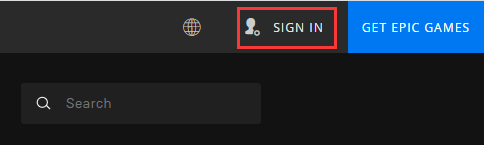
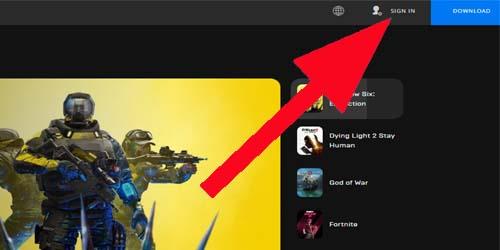


![[JAVÍTOTT] „A Windows előkészítése, ne kapcsolja ki a számítógépet” a Windows 10 rendszerben [JAVÍTOTT] „A Windows előkészítése, ne kapcsolja ki a számítógépet” a Windows 10 rendszerben](https://img2.luckytemplates.com/resources1/images2/image-6081-0408150858027.png)

![Rocket League Runtime Error javítása [lépésről lépésre] Rocket League Runtime Error javítása [lépésről lépésre]](https://img2.luckytemplates.com/resources1/images2/image-1783-0408150614929.png)



